SPSS语法的使用
通过使用强大的命令语言,您可以保存并自动执行许多常规任务。它还提供一些在菜单和对话框中没有的功能。大多数命令可以从菜单和对话框访问。但是,某些命令和选项只能通过命令语言使用。命令语言还允许您将作业保存在语法文件中,以便将来可以重复进行分析。
粘贴语法
创建语法最简便的方法是使用可在大多数对话框中找到的“粘贴”按钮。
从菜单中选择:
分析> 描述统计> 频率...
此时,将打开“频率”对话框。
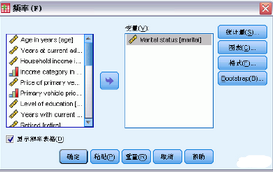
选择婚姻状况[marital]并将其移到“变量”列表中。
单击图表。
在“图表”对话框中,选择条形图
在“图表值”组中,选择百分比。
单击继续。
单击粘贴将作为对话框选择结果创建的语法复制到语法编辑器。
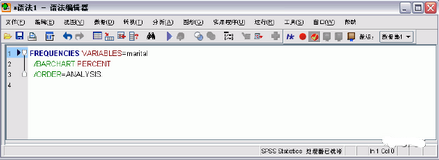
要运行当前显示的语法,请从菜单中选择:运行> 选择
编辑语法
在语法窗口中,可以编辑语法。例如,可以将子命令/BARCHART 更改为显示频率而不是百分比。(子命令以斜杠表示。) 如果您知道显示频率的关键字,您可以直接输入。如果您不知道关键字,您可以通过将光标置于子命令名后的任意位置并按“Ctrl+空格键”获得一个子命令的可用关键字列表。这为子命令显示自动完成控件。
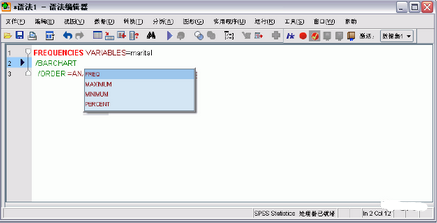
为频率单击标记为FREQ 的项。单击自动完成控件中的项将其插入当前光标位置 (原始 PERCENT 关键字已手动删除)。默认情况下,随着您的键入,自动完成控件将提示您一个可用项列表。例如,您想包括一个饼图以及条形图。使用另外的子命令指定饼图。
在FREQ 关键字后按回车键,并键入一个正斜杠以表示子命令的开始。
语法编辑器为当前命令提示您一个子命令列表。
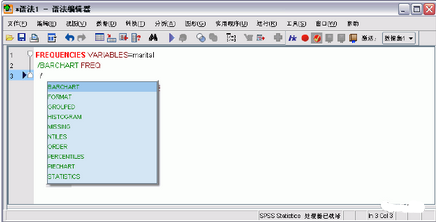
要获得有关当前命令的更多详细帮助,按F1 键。该操作会直接带您进入当前命令的命令语法参考信息。
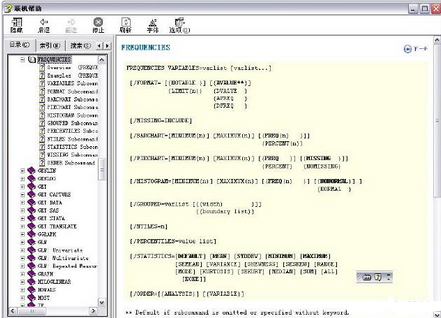
打开并运行语法文件
要打开已保存的语法文件,请从菜单中选择:
文件> 打开> 语法...
将显示打开文件的标准对话框。
选择语法文件。如果未显示任何语法文件,请确保选择了语法(*.sps) 作为您要查看的文件类型。
单击打开。
使用语法窗口中的“运行”菜单运行命令。
如果命令适用于特定的数据文件,则必须在运行命令之前打开该数据文件,或者必须包含打开该数据文件的命令。您可以从打开数据文件的对话框中粘贴此类型的命令。
了解错误窗格
错误窗格显示最当前的运行中的运行时间错误。包含每个错误的详细信息以及错误发生的命令行号。

单击错误的条目将光标置于错误发生的命令第一行上。
使用分界点
分界点允许您在语法中的指定点停止执行命令语法,并在准备好时继续执行。这允许您在语法作业中的中间某点查看输出或数据,或运行显示有关当前数据状态的信息的命令语法,如FREQUENCIES。分界点只能设在命令级别,而非命令中的特定行上。
在命令上插入一个分界点:单击与命令相关联的文本左侧区域的任意位置。分界点在命令文本左侧区域中以及与命令名称相同的行上表示为红圈,无论您单击哪里。

当您运行包含分界点的命令语法,在每个包含分界点的命令之前执行停止。

命令文本左侧的向下箭头显示语法运行的进度。从第一个命令运行跨到最后一个命令运行,当运行包含分界点的命令语法时尤其有用。
分界点后恢复执行:数据分析师培训
从语法编辑器中的菜单选择:
运行> 继续

数据分析咨询请扫描二维码
若不方便扫码,搜微信号:CDAshujufenxi
在当今数据驱动的时代,数据分析能力备受青睐,数据分析能力频繁出现在岗位需求的描述中,不分岗位的任职要求中,会特意标出“熟 ...
2025-04-03在当今数字化时代,数据分析师的重要性与日俱增。但许多人在踏上这条职业道路时,往往充满疑惑: 如何成为一名数据分析师?成为 ...
2025-04-02最近我发现一个绝招,用DeepSeek AI处理Excel数据简直太爽了!处理速度嘎嘎快! 平常一整天的表格处理工作,现在只要三步就能搞 ...
2025-04-01你是否被统计学复杂的理论和晦涩的公式劝退过?别担心,“山有木兮:统计学极简入门(Python)” 将为你一一化解这些难题。课程 ...
2025-03-31在电商、零售、甚至内容付费业务中,你真的了解你的客户吗? 有些客户下了一两次单就消失了,有些人每个月都回购,有些人曾经是 ...
2025-03-31在数字化浪潮中,数据驱动决策已成为企业发展的核心竞争力,数据分析人才的需求持续飙升。世界经济论坛发布的《未来就业报告》, ...
2025-03-28你有没有遇到过这样的情况?流量进来了,转化率却不高,辛辛苦苦拉来的用户,最后大部分都悄无声息地离开了,这时候漏斗分析就非 ...
2025-03-27TensorFlow Datasets(TFDS)是一个用于下载、管理和预处理机器学习数据集的库。它提供了易于使用的API,允许用户从现有集合中 ...
2025-03-26"不谋全局者,不足谋一域。"在数据驱动的商业时代,战略级数据分析能力已成为职场核心竞争力。《CDA二级教材:商业策略数据分析 ...
2025-03-26当你在某宝刷到【猜你喜欢】时,当抖音精准推来你的梦中情猫时,当美团外卖弹窗刚好是你想吃的火锅店…… 恭喜你,你正在被用户 ...
2025-03-26当面试官问起随机森林时,他到底在考察什么? ""请解释随机森林的原理""——这是数据分析岗位面试中的经典问题。但你可能不知道 ...
2025-03-25在数字化浪潮席卷的当下,数据俨然成为企业的命脉,贯穿于业务运作的各个环节。从线上到线下,从平台的交易数据,到门店的运营 ...
2025-03-25在互联网和移动应用领域,DAU(日活跃用户数)是一个耳熟能详的指标。无论是产品经理、运营,还是数据分析师,DAU都是衡量产品 ...
2025-03-24ABtest做的好,产品优化效果差不了!可见ABtest在评估优化策略的效果方面地位还是很高的,那么如何在业务中应用ABtest? 结合企业 ...
2025-03-21在企业数据分析中,指标体系是至关重要的工具。不仅帮助企业统一数据标准、提升数据质量,还能为业务决策提供有力支持。本文将围 ...
2025-03-20解锁数据分析师高薪密码,CDA 脱产就业班助你逆袭! 在数字化浪潮中,数据驱动决策已成为企业发展的核心竞争力,数据分析人才的 ...
2025-03-19在 MySQL 数据库中,查询一张表但是不包含某个字段可以通过以下两种方法实现:使用 SELECT 子句以明确指定想要的字段,或者使 ...
2025-03-17在当今数字化时代,数据成为企业发展的关键驱动力,而用户画像作为数据分析的重要成果,改变了企业理解用户、开展业务的方式。无 ...
2025-03-172025年是智能体(AI Agent)的元年,大模型和智能体的发展比较迅猛。感觉年初的deepseek刚火没多久,这几天Manus又成为媒体头条 ...
2025-03-14以下的文章内容来源于柯家媛老师的专栏,如果您想阅读专栏《小白必备的数据思维课》,点击下方链接 https://edu.cda.cn/goods/sh ...
2025-03-13